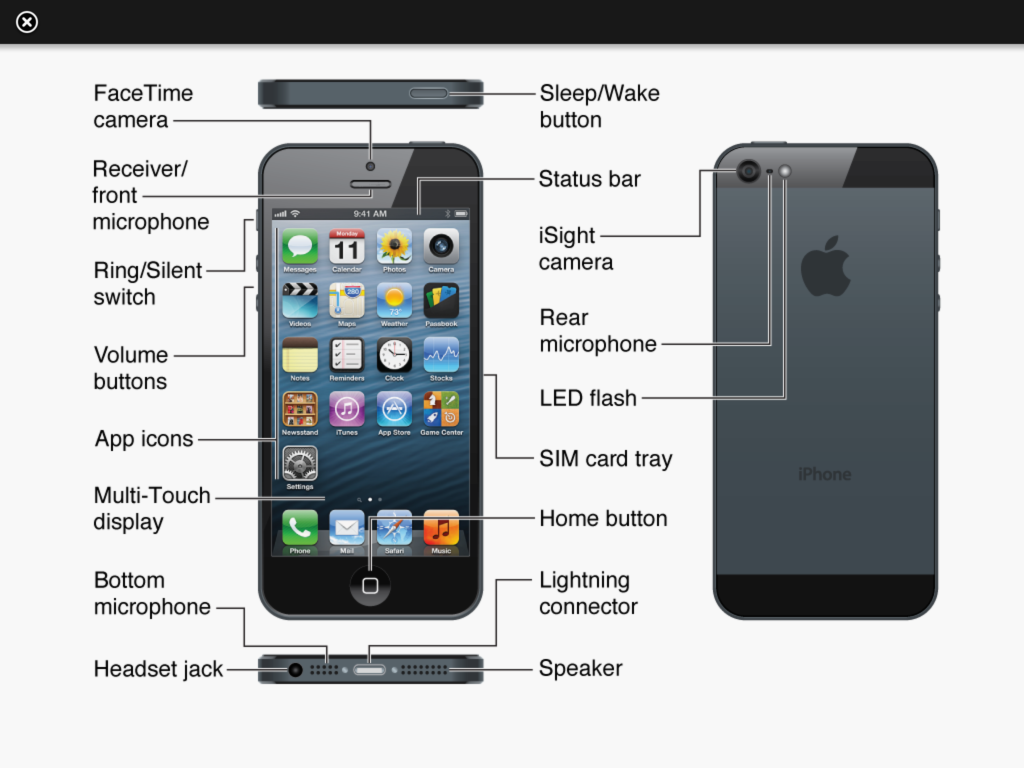27 trucs et astuces pour iPhone
Ce sont les plus utiles Trucs et astuces iPhone Combinez des instructions provenant de diverses sources. Si vous avez un iPhone, vous devez être un gourou, soyez un gourou, vous devriez savoir ce que les autres ne savent pas.
Avec ces conseils à portée de main, non seulement vous gagnerez du temps, mais vous enseignerez et aiderez les autres.
Pour comprendre les conseils, lisez attentivement chacun des conseils ci-dessous et exécutez-les sur votre iPhone.
Astuce #1 Appels – Arrêtez les appels entrants
Vous pouvez désactiver les appels entrants en appuyant sur le bouton veille/réveil, et si vous appuyez deux fois sur le bouton veille/réveil, l’appel sera dirigé vers la messagerie vocale.
Astuce #2 Supprimer l’e-mail
Balayez de gauche à droite sur l’e-mail que vous souhaitez supprimer et appuyez sur le bouton de suppression qui apparaît dans le coin supérieur droit.
Astuce #3 Identification de l’appelant
Si vous sélectionnez une photo pour un contact depuis votre iPhone, la photo sélectionnée affichera l’ID de l’appelant en plein écran
Identification de l’appelant : si la photo du contact est transmise avec les informations de contact dans le carnet d’adresses, la photo du contact sera affichée sous forme de vignette de l’identification de l’appelant (tout comme une publicité)
Astuce #4 Économiseur de frappe
L’astuce pour entrer des points mentionnée par David Pogue (maintenez la touche de ponctuation enfoncée, puis glissez jusqu’au point et relâchez) vous permettra de taper n’importe quoi sur un clavier non alpha et de revenir à un clavier alphabétique d’un seul coup
Conseil n°5 iPhoto
Le téléphone apparaît dans iPhoto (désactivé dans Capture d’image)
Astuce #6 iPhoto
Vous pouvez utiliser « L’appareil photo n’est pas un iPhone d’Apple » dans les listes de lecture intelligentes
Conseil n°7 iPhoto
Les dossiers/albums de photos de contact sont une bonne idée
Astuce #8 iPhoto
Un dossier/album de fonds d’écran est une bonne idée
Astuce n ° 9 iPhone
Garder l’écran des favoris ouvert vous permet de déverrouiller l’écran, puis de composer trois actions
Astuce #10 iPhone
Le bouton d’accueil peut être utilisé pour accéder au déverrouillage au lieu de la veille
Astuce #11 iPhone
Pour utiliser la fonction CAPS LOCK, assurez-vous de l’activer dans les paramètres généraux. Pour l’utiliser, double-cliquez simplement sur la touche Maj. La touche Maj deviendra bleue
Astuce #12 Google Maps
La saisie du code d’aéroport à trois lettres sur la carte affichera l’aéroport sur la carte. Donc, si vous essayez de regarder une carte qui indique Renton, WA. Taper SEA (ou mer) fera apparaître l’aéroport de Seattle. Il est relativement rapide de faire un zoom arrière, de se repositionner sur Renton et de zoomer à nouveau. Il semble reconnaître tous les aéroports américains majeurs et mineurs ainsi que de nombreux aéroports étrangers.
Lien pour trouver les codes d’aéroport : http://www.orbitz.com/App/global/airportCodes.jsp#USK
Astuce #13 Safari
Lorsque vous faites défiler vers le bas de la page et que vous souhaitez revenir en haut – appuyez simplement sur la barre supérieure de votre téléphone (où « AT & T » et l’heure sont) et la page reviendra au début
Astuce #14 Safari
Les barres de défilement ne sont pas fournies pour les champs de formulaire de zone de texte et les zones de défilement dans les pages de texte. Un exemple de ceci est le champ que j’utilise pour entrer ce message. Faites glisser un seul doigt sur la page pour faire défiler la page.Si vous voulez faire défiler l’une des zones que je viens de décrire, utilisez deux doigts
Astuce #15 Safari
Pour envoyer la page par e-mail à quelqu’un, cliquez sur la barre d’adresse. Le bouton de partage en haut à gauche créera un message pour vous !
Astuce #16 Safari
Bas de page. Lorsque vous n’utilisez pas l’affichage agrandi, appuyez deux fois sur le bas de l’écran. La page se recentrera sur votre clic. Assurez-vous de ne pas cliquer sur le lien !
Astuce #17 Safari
Sautez vers le haut.Appuyez deux fois sur le haut de l’écran, juste en dessous de l’affichage de l’heure pour revenir en haut de la page
Astuce #18 Safari
Agrandir une seule image. Double-cliquez sur les images dans Safari pour les adapter à l’écran de votre iPhone. Cela peut être un peu délicat si l’image est liée à une URL, mais cela fonctionne pour les images non liées. Double-cliquez à nouveau pour revenir à l’affichage non mis à l’échelle.
Astuce #19 Safari
Mettre à l’échelle une colonne. Vous pouvez agrandir les colonnes de texte ainsi que les images. Double-cliquez sur la colonne pour l’ajuster. Double-cliquez à nouveau pour quitter le zoom. Non seulement l’échelle de Safari bloque le texte de référence indépendamment du texte normal, mais si vous déplacez votre doigt après le premier double-clic pour l’ajuster, il interprète le double-clic suivant comme une commande de recentrage de la page plutôt que comme un retour au précédent. Zoom. intelligent.
Astuce #20 Safari Arrêtez le défilement. Après avoir effleuré la page pour la faire défiler, vous pouvez appuyer sur la page à tout moment pour arrêter ce mouvement. N’oubliez pas que vous pouvez également faire glisser manuellement l’affichage à l’écran pour réinitialiser la section que vous visualisez.
Astuce #21 Safari
Mise à l’échelle manuelle. C’est probablement l’une des fonctionnalités Safari les plus en vogue (avec l’astuce du téléphone à clapet), mais cela vaut la peine d’être mentionné à nouveau. Pour zoomer sur une page Safari, placez votre pouce et votre index sur l’écran et écartez-les. Pour effectuer un zoom arrière, écartez vos doigts, puis pincez-les l’un contre l’autre.
Astuce #22 Safari
Vérifiez l’URL. Pour voir la destination d’un lien, touchez et maintenez le lien pendant quelques secondes. Vous pouvez également le faire avec des images pour voir si elles sont liées. Si un lien apparaît et que vous ne souhaitez pas l’activer, faites simplement glisser votre doigt jusqu’à ce que le texte cible disparaisse.
Astuce #23 Safari
Eh bien, pointez simplement votre navigateur iPhone vers la vidéo sur Google Video, sélectionnez Téléchargement iPod/PSP, et vous pourrez la regarder en safari. Cela montre également que vous pouvez également regarder des vidéos en position verticale, pas seulement en paysage.
Astuce #24 Signets
Créez un dossier/section séparé pour tous vos sites Web iPhone. Cela les rend faciles à trouver lorsque vous nous naviguez sur votre iPhone.
Astuce #25 iPhoto / Photos
Créez un album (dossier) appelé Fonds d’écran iPhone et chargez vos fonds d’écran 320×480 préférés. Cela rend très facile de choisir un nouveau fond d’écran sur votre iPhone.
Astuce #26 Carnet d’adresses
Créez plusieurs sous-groupes, ce qui peut accélérer la localisation des contacts en l’absence d’une véritable fonction de recherche. J’utilise « Travail », « Maison », « iPhone » et il met automatiquement le groupe « Tous les contacts ». Malheureusement, je ne sais pas comment faire cela sur PC. J’espère que quelqu’un pourra poster.
Astuce #26 Utilisation du réseau
Si votre site « d’actualités » préféré propose un flux RSS, mettez-le en signet sur votre iPhone et utilisez-le (ne mettez pas à jour vos signets car votre iPhone doit modifier le lien et utiliser un lecteur .mac). Cela peut rendre la navigation plus rapide, même sur EDGE.
Astuce #27 Forcer à quitter
Pour fermer (ou quitter) l’application, maintenez enfoncé le bouton d’accueil dans l’application pendant environ 4 à 8 secondes. Évidemment, cela économisera l’utilisation de la batterie et la gardera au frais.